怎么在电脑上看手机上的文件 手机如何通过无线网络访问电脑中的文件
随着科技的发展,人们在日常生活中越来越依赖手机和电脑,有时我们可能会遇到这样的情况:手机中有一些重要的文件,但我们却希望在电脑上查看或编辑它们。该如何实现手机与电脑之间的文件共享呢?幸运的是现在有许多方法可以让我们轻松地在电脑上查看手机中的文件。其中一种方法就是通过无线网络来实现手机与电脑之间的文件访问。通过建立一个稳定的无线连接,我们可以方便地在电脑上查看、编辑和传输手机中的文件。接下来我们将详细探讨如何在电脑上实现与手机的无线文件共享。
方法如下:
1.首先确保电脑和手机处在同一个路由器网络中,电脑可以用网线连接上网,手机用wifi连接上网。然后把电脑需要被访问的硬盘或文件夹设置共享。我这里把O盘设置共享。右键点击O盘,选择“属性”。
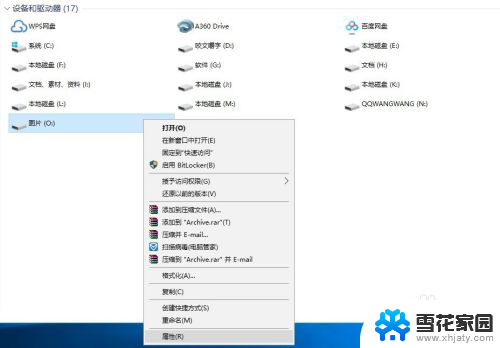
2.点击“共享”选项卡,可以看到这个盘没有被共享,手机是无法访问的。
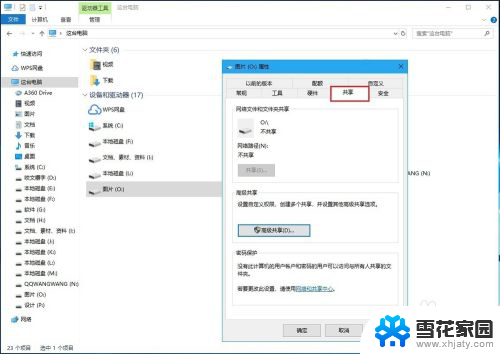
3.点击下面的“高级共享”按钮,在弹出的“高级共享”窗口中勾选左上角的“共享此文件夹”。接着点击下面的“权限”按钮。
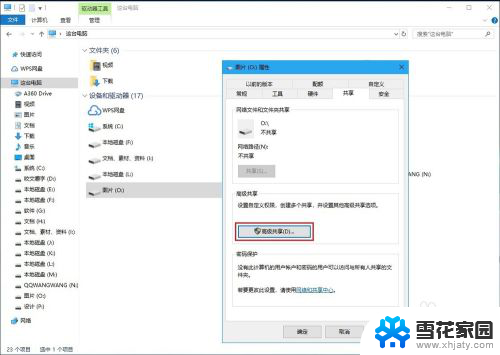
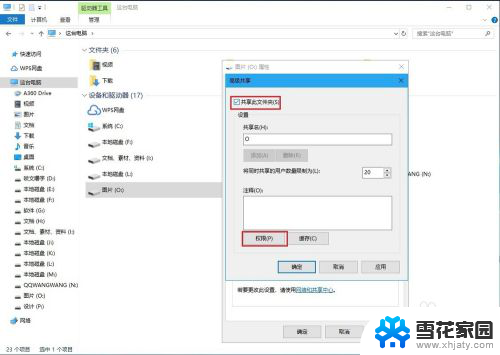
4.在弹出的权限窗口中,点击“添加”按钮,目的是添加可以访问这个盘的用户。
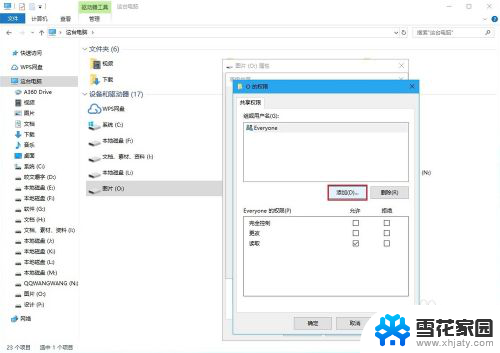
5.从弹出的“选择用户或组”窗口中,点击左下角的“高级”按钮。然后从弹出窗口点击“立即查找”按钮。这时窗口下方的“搜索结果”就会列出很多名称。
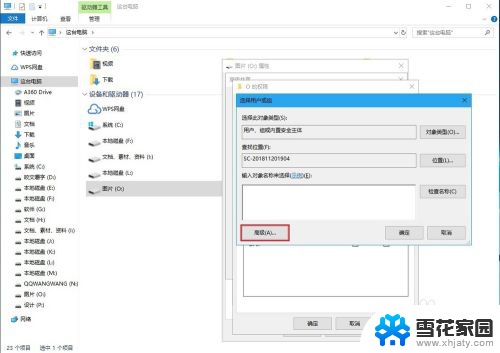
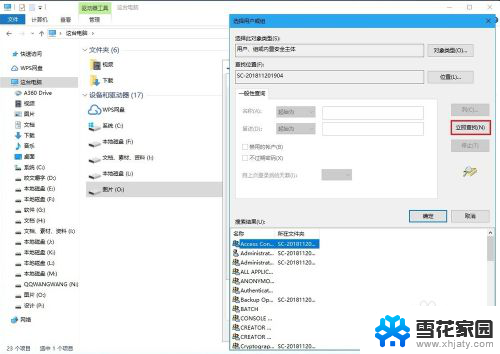
6.找到“Guest”(即来宾),并选中,然后点击“确定”按钮。
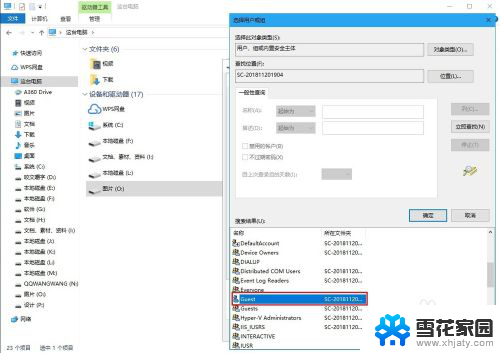
7.在“选择用户或组”窗口中,我们在“输入对象名称来选择”的框中可看到已经被选择的用户。斜杠前面是计算机名称,斜杠后面是可以访问的用户名。在这个窗口也点击“确定”。
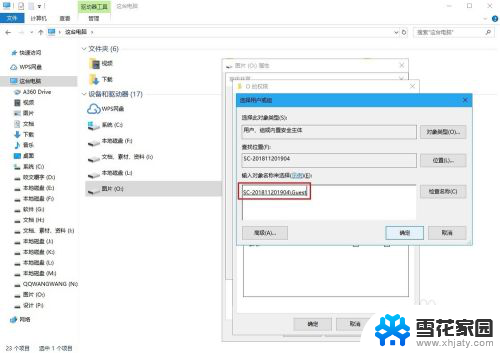
8.来到“O的权限”窗口,从下半部分可以看到。“Guest”的权限只有“读取”是被打勾的,也就是被允许的。也就是说,“Guest”对O盘的访问仅限于读取里面的文件,没有更改等其他权限。如果你允许手机访问O盘的同时可以对里面的文件修改、保存、复制、删除等操作,你可以勾选“完全控制”。我在这里只勾选默认的“读取”。
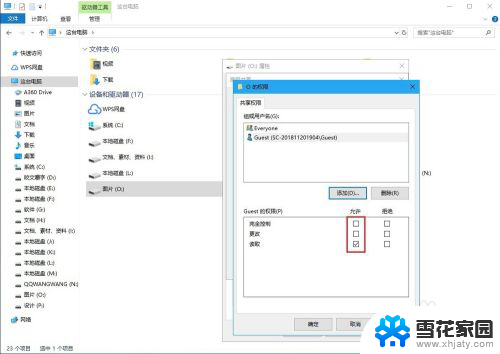
9.点击“确定”后,从“共享”选项卡可看到,O盘已经处于共享状态了。
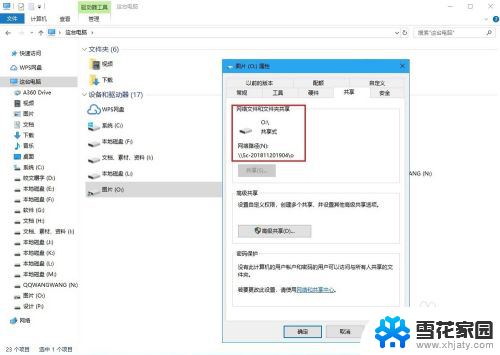
10.下面进行手机端的设置。手机安装“ES文件浏览器”并打开,然后点击“主页”左侧的按钮。
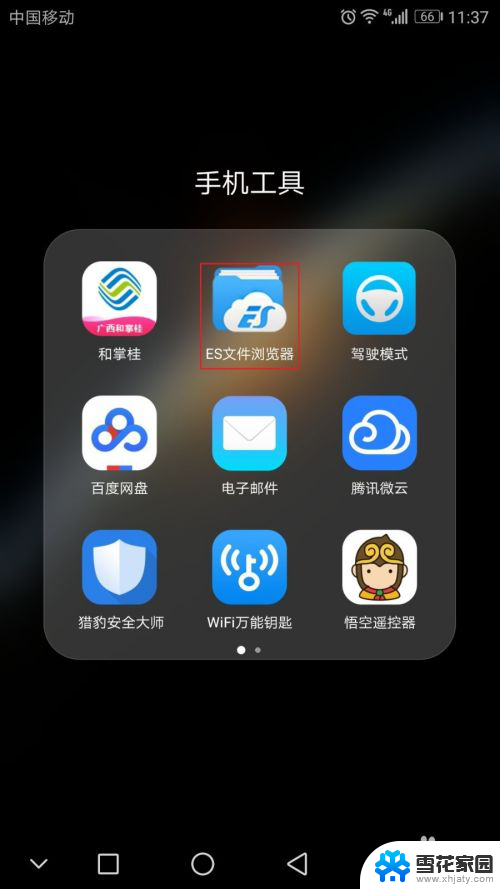
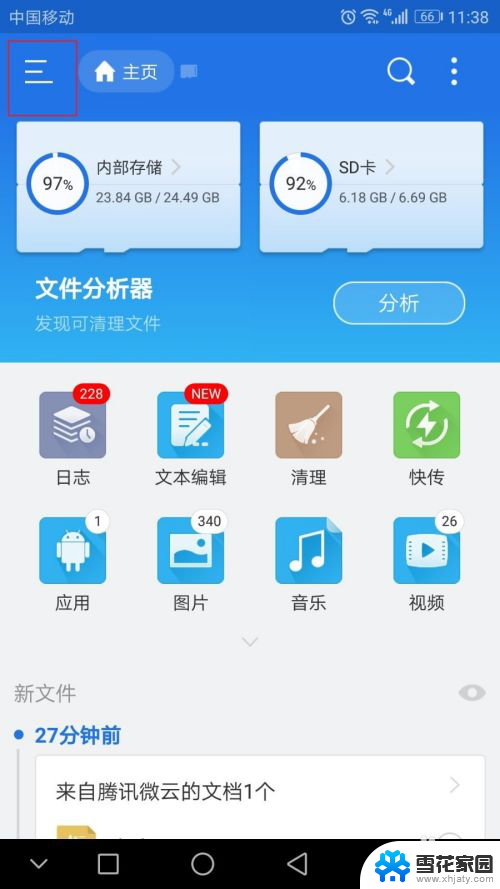
11.然后找到“网络”菜单,点开它,再点击“局域网”按钮。如果此时看不到你的电脑的名称,可以点击下方的“扫描”来查找你的电脑。
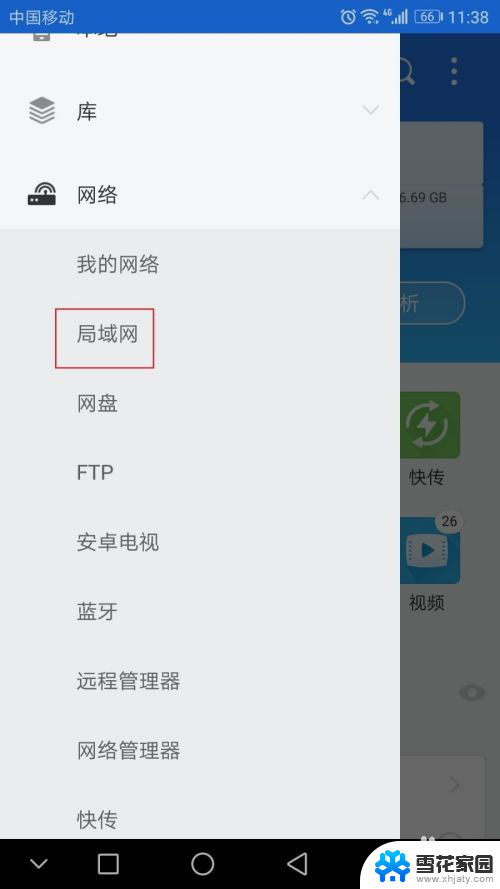
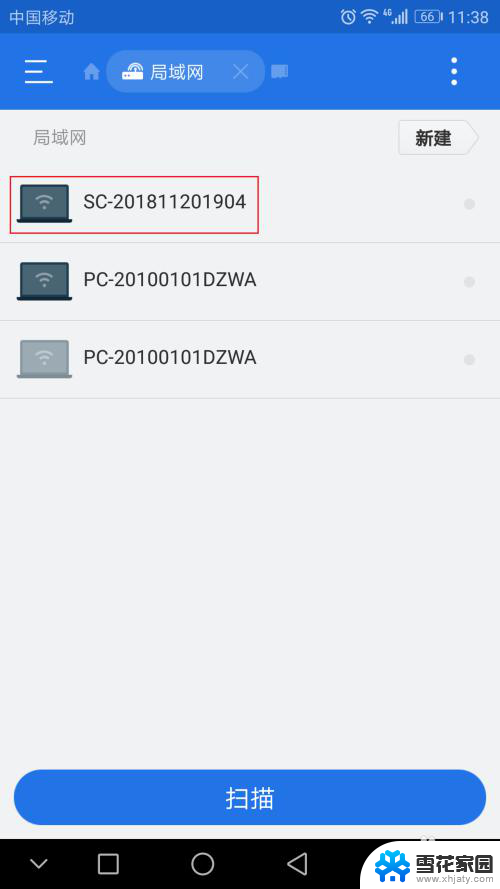
12.点击电脑名称就能看到电脑硬盘的所有盘符,盘符后面带有“$”符号的表示没有共享,我们无法访问;盘符后面没有“$”符号的表示已经共享,我们可以访问。可以看到刚才设置的O盘是可以访问的。点击它,即可进入访问O盘里面的文件了。可以看到手机端和电脑端的文件是一致的。
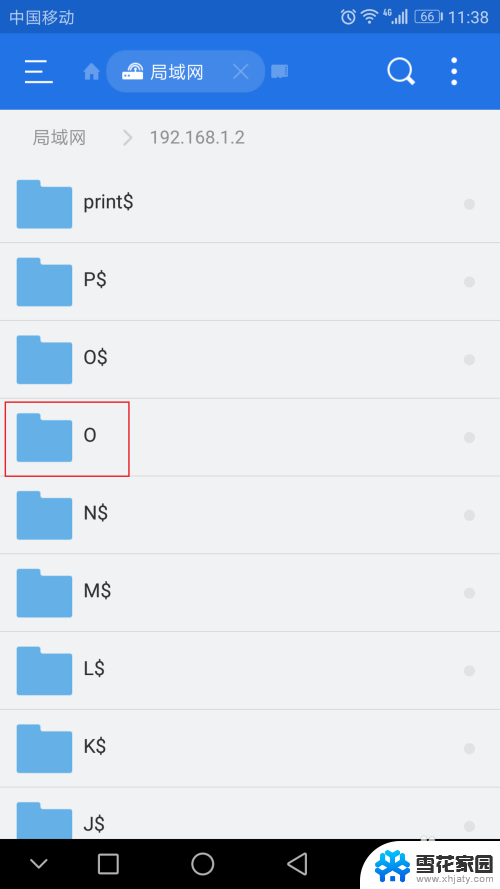
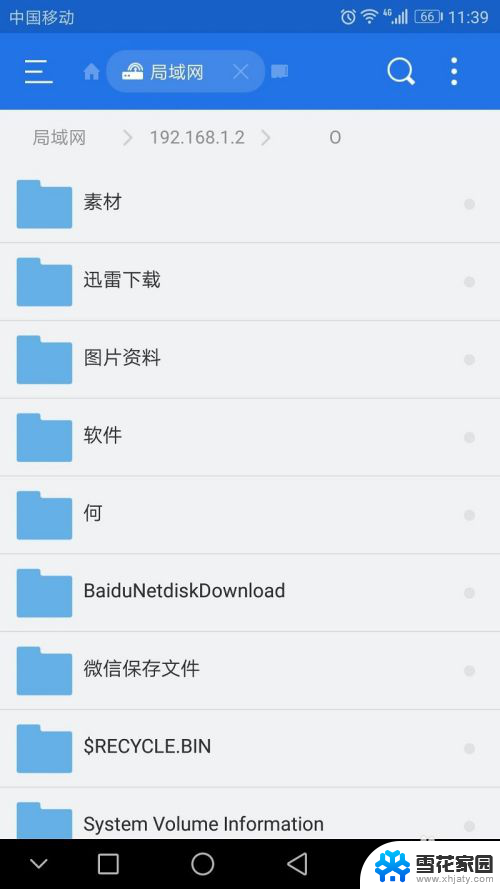
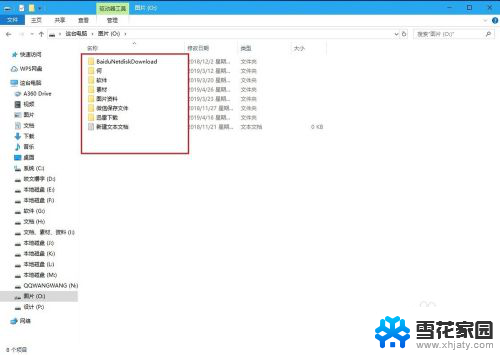
以上就是如何在电脑上查看手机上的文件的全部内容,如果您遇到相同问题,可以参考本文中介绍的步骤进行修复,希望对大家有所帮助。
怎么在电脑上看手机上的文件 手机如何通过无线网络访问电脑中的文件相关教程
-
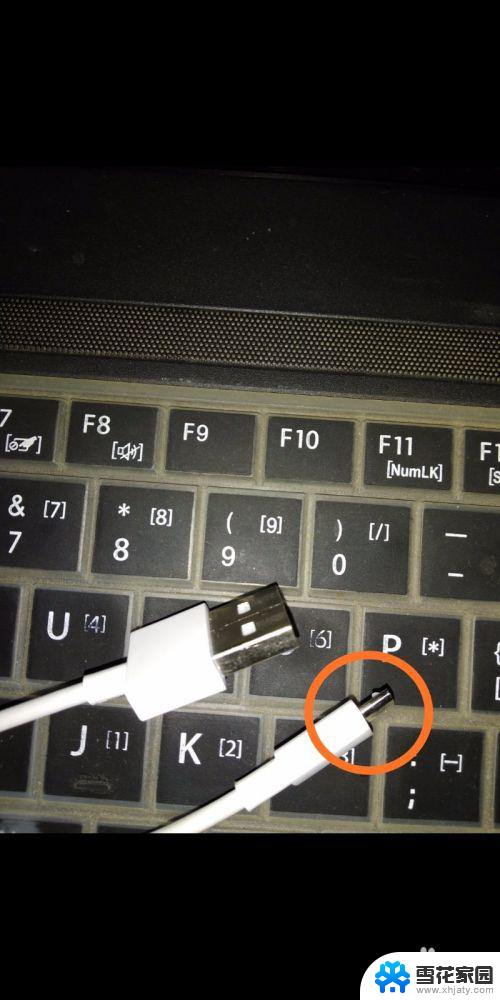 手机电脑如何共享网络 手机如何通过USB连接电脑上网
手机电脑如何共享网络 手机如何通过USB连接电脑上网2024-07-04
-
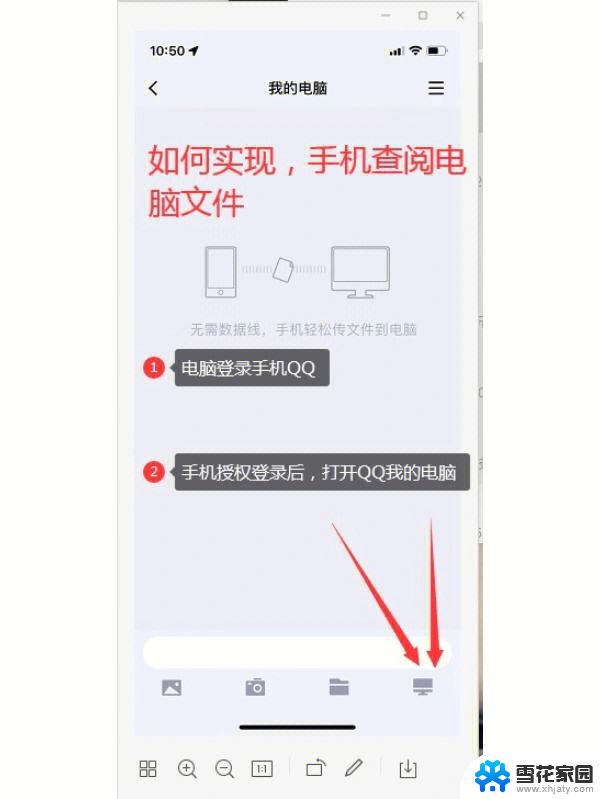 手机怎么直接看电脑上的文件 如何用手机查看电脑上的文件
手机怎么直接看电脑上的文件 如何用手机查看电脑上的文件2024-05-08
-
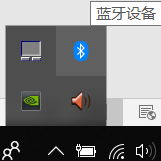 手机怎么通过蓝牙传文件到电脑上 手机和电脑通过蓝牙相互传输文件
手机怎么通过蓝牙传文件到电脑上 手机和电脑通过蓝牙相互传输文件2023-09-26
-
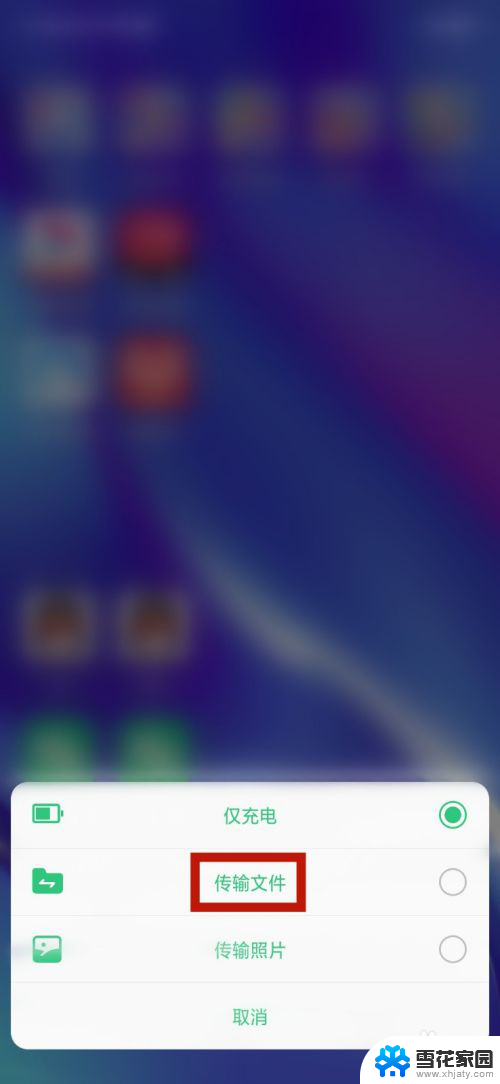 电脑通过数据线传到手机的文件在哪里 手机数据线连接电脑传文件的方法
电脑通过数据线传到手机的文件在哪里 手机数据线连接电脑传文件的方法2024-03-01
- 安卓手机传文件到电脑 手机通过USB线传文件到电脑方法
- 电脑上面的文件夹如何设定访问密码 如何在手机上给文件夹设置密码
- 电脑怎么看u盘里的文件 如何在电脑上查看U盘中的文件
- 手机数据线如何连接电脑传文件 怎样通过USB线将手机文件传输到电脑
- 怎么usb共享手机网络给电脑上网 手机通过USB共享网络给电脑使用的操作指南
- 怎样用手机wifi连接电脑上网 通过电脑共享网络给手机上网的步骤
- 笔记本电脑锁了键盘按哪个键解 键盘锁定了怎么解除
- 百度网盘怎么创建桌面快捷方式 电脑桌面软件快捷方式不见了怎么找回
- 微信如何更改字体样式 微信字体样式设置方法
- 小米手机两个系统怎么切换 小米手机双系统使用指南
- 二个卡怎么下载二个微信 双卡双待手机如何同时运行两个微信账号
- 如何删除蓝牙已配对的设备 手机蓝牙配对设备删除方法
电脑教程推荐
- 1 笔记本电脑锁了键盘按哪个键解 键盘锁定了怎么解除
- 2 微信如何更改字体样式 微信字体样式设置方法
- 3 如何删除蓝牙已配对的设备 手机蓝牙配对设备删除方法
- 4 在网易云音乐怎么一起听歌 网易云怎么和朋友一起听歌
- 5 word去除下划线 如何去掉Word文档字体自动生成的下划线
- 6 word中ctrl+home键的作用 Word中Home和End快捷键的作用
- 7 为什么wifi一直正在连接 手机连接WiFi一直显示正在连接中怎么解决
- 8 恢复电脑设置 电脑恢复出厂设置的详细方法
- 9 无线网显示正在获取ip地址怎么办 解决手机无法连接wifi获取IP地址问题
- 10 无线键鼠套装鼠标能用键盘不能用 电脑能用无线鼠标却不能用无线键盘怎么解决